摘要:想要查看Mac电池健康度,可以通过以下简单易懂的方法:点击Mac左上角的苹果图标,选择“关于本机”选项;在概览页面中找到并点击“系统报告”按钮;在左侧菜单栏中选择“电源”选项,最后在右侧窗口查看电池的“电池信息”即可了解电池健康度。按照这些步骤操作,轻松了解Mac电池状况。
对于MacBook的苹果用户来说,电池的寿命与健康状况是关注的焦点之一,随着电池使用时间的增长,了解电池的健康状况有助于预防意外断电、延长电池寿命以及优化设备性能,本文将介绍几种简单易懂的方法,帮助用户查看Mac电池的健冠康度。
通过系统信息查看电池健康度
1、打开Mac电脑,点击屏幕左上角的苹果图标。
2、在下拉菜单中,选择“关于本机”。
3、在新窗口中,选择“系统报告”。
4、在左侧导航栏中,找到并点击“电源”。
5、在右侧窗格中,可以查看电池的详细信息,包括当前容量和峰值容量,通过对比这两个数值,可以判断电池的损耗程度,如果峰值容量远低于初始值,可能意味着电池健康状况不佳。
使用第三方软件查看电池健康度
除了通过系统信息查看电池健康度外,还可以使用第三方软件如“电池健康度”应用程序来查看更详细的电池信息,这些软件提供直观的图表和详细的电池数据,帮助用户更好地了解电池的当前状态。
通过命令行查看电池信息
对于熟悉命令行的用户,可以通过终端应用程序查看更详细的电池信息,步骤如下:
1、打开“应用程序”文件夹中的“实用工具”文件夹。
2、打开“终端”。
3、在终端中输入以下命令:system_profiler SPHardwareDataType | grep Battery,按下回车键后,将显示有关电池的详细信息,包括当前状态、循环次数等。
电池健康度下降的原因及应对措施
电池健康度下降的主要原因包括长时间使用、高温环境和不当的充电方式等,为了延长电池寿命和保持电池健康度,可以采取以下措施:
1、避免在高温环境下长时间使用电脑,高温会加速电池老化。
2、使用原装充电器进行充电,避免使用非原装充电器对电池造成损害。
3、避免频繁充电和放电,尽量让电池电量保持在20%-80%之间。
4、定期更新操作系统和驱动程序,确保您的Mac运行最新的操作系统和驱动程序,以获得最佳的电池性能。
5、如果发现电池健康度严重下降,建议及时更换新电池,苹果官方提供电池更换服务,可确保电池的兼容性和性能。
本文介绍了三种查看Mac电池健康度的方法,包括通过系统信息、第三方软件和命令行查看电池信息,还介绍了电池健康度下降的原因及应对措施,希望本文能帮助用户更好地了解Mac电池的当前状态,并采取相应的措施来延长电池寿命和保持电池健康度,在使用电脑时,请务必关注电池的保养和使用方式,以确保您的MacBook能够持久稳定地运行,了解并关注电池的健冠康度对于保护您的MacBook至关重要。
转载请注明来自三度百科- 专业的生活百科网,本文标题:《简单易懂的方法指南,如何查看Mac电池健康度?轻松掌握Mac电池状态!》
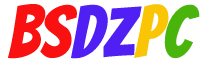



 滇ICP备2023009146号-91
滇ICP备2023009146号-91
还没有评论,来说两句吧...